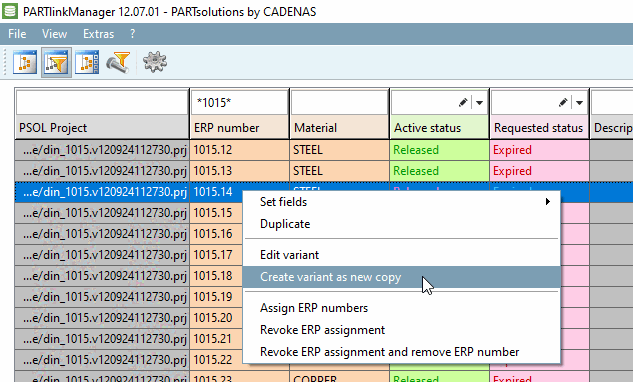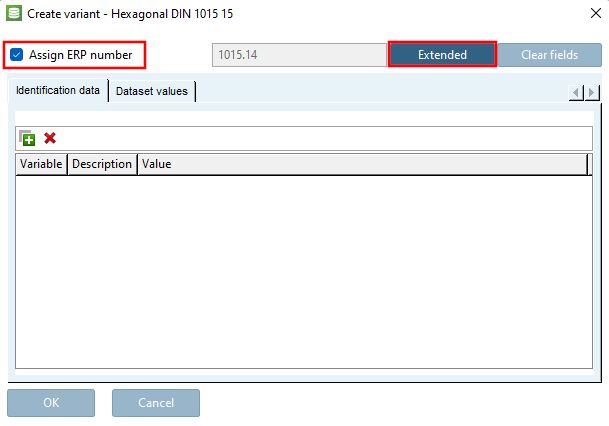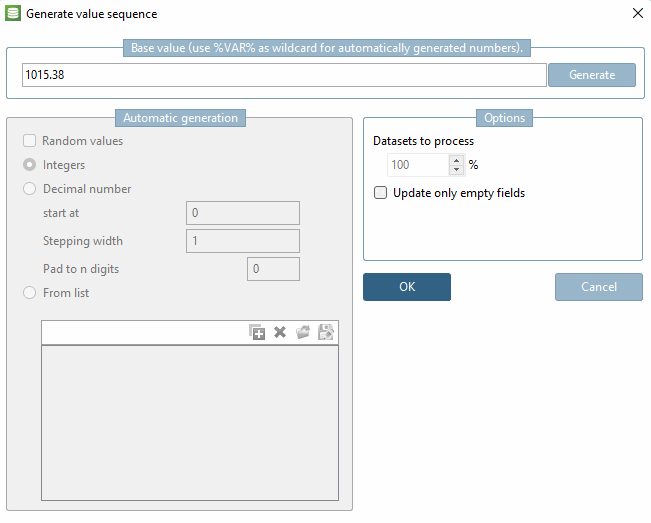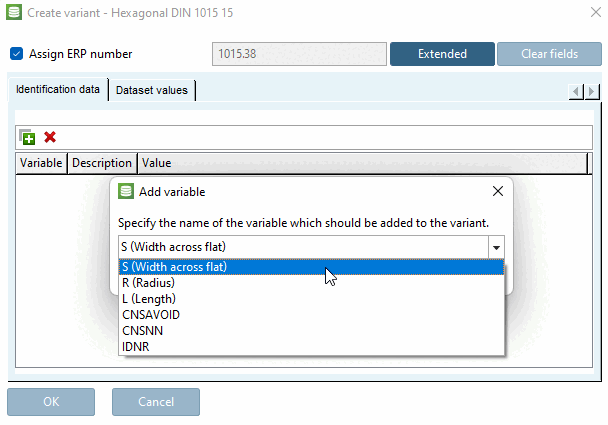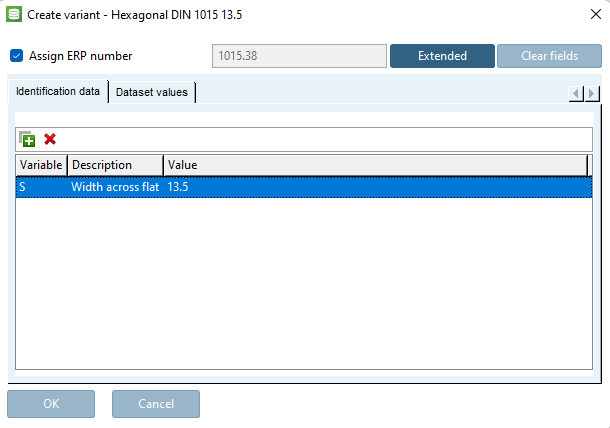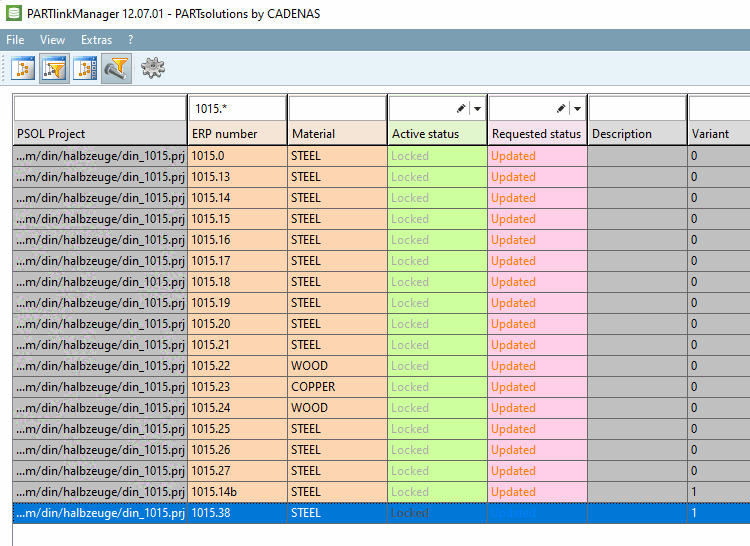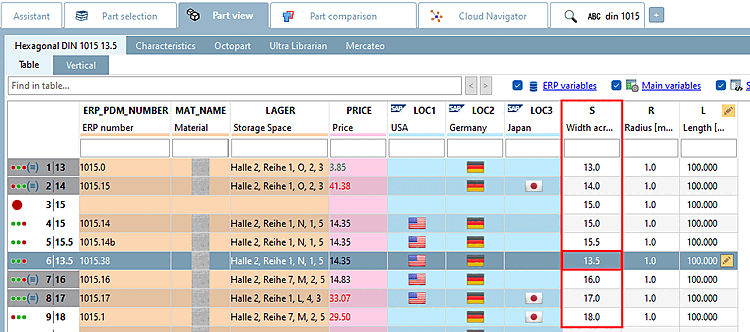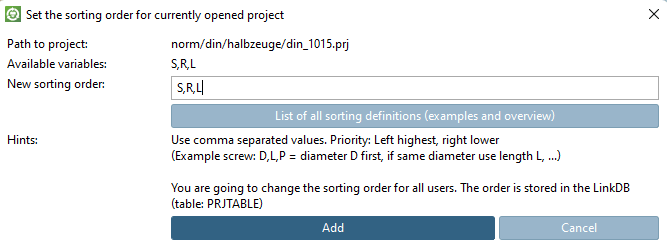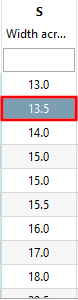Per creare una variante in PARTlinkManager, procedere come segue:
Richiamare il comando del menu contestuale Crea variante come nuova copia [Create variant as new copy].
-> Si apre la finestra di dialogo Crea variante [Create variant].
Attivare la casella di controllo Assegnazione numero ERP [Assign ERP number].
-> Si apre la finestra di dialogo Genera sequenza di valori [Generate value sequence].
Viene nuovamente visualizzata la finestra di dialogo Crea variante [Create variant].
Informazioni di identificazione [Identification data]: Aggiungi
 aggiungere una nuova riga.
aggiungere una nuova riga.-> Si apre la finestra di dialogo Aggiungi variabile [Add variable].
Selezionare la variabile desiderata nel campo elenco (nell'esempio 'S') e inserire il valore desiderato nella colonna Valore [Value].
-> La variante appare come una nuova riga nel PARTlinkManager.
La variante viene gestita nel LinkDB/PLDBDEMO con lo stesso ID di riga [Line ID], ma con un subID di riga [Line sub ID] diverso.
Per verificare, aprire la parte facendo doppio clic nel PARTdataManager.
Nell'esempio mostrato qui, l'ordinamento non è corretto.
Se l'ordinamento per la funzione Progetto attualmente aperto set [Set the sorting order for currently opened project]
 esiste (vedi Sezione 4.25.8.2.7.2, “Determinare esplicitamente l'ordine delle varianti nella tabella PARTdataManager
”),
Fare clic sul pulsante.
esiste (vedi Sezione 4.25.8.2.7.2, “Determinare esplicitamente l'ordine delle varianti nella tabella PARTdataManager
”),
Fare clic sul pulsante.
-> Viene visualizzata la finestra di dialogo corrispondente.
-> L'ordinamento è ora corretto.